以前工作,需要排序的时候,我们只能手动的去进行操作排序,但是当我们左边数据更新之后,我们又得手动的操作一次排序
针对这一痛点,Excel出来了一个排序新公式sortby,当我们设定好条件之后,左边数据变化,排序的结果也能随之变化
1、Sortby基本用法它的用法是
=sortby(数据区域,排序依据1,排序,排序依据2,排序...)
排序的时候,当我们输入1是升序,输入-1是降序
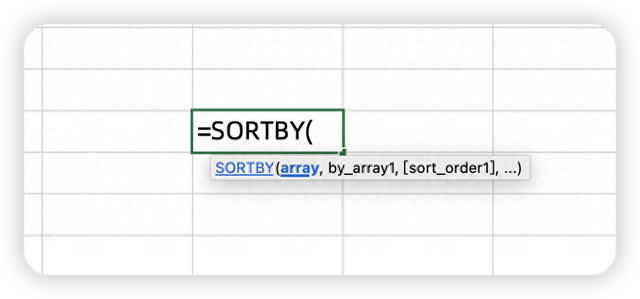
例如,左边的数据,我们希望根据工资列进行降序排列:

我们只需要输入公式:
=SORTBY(A2:D10,D2:D10,-1)

用这个公式来排序的好处就是,当我们左边的数据进行更改的时候,无需重新排序,公式会自动的重新计算,得到我们想要的结果:
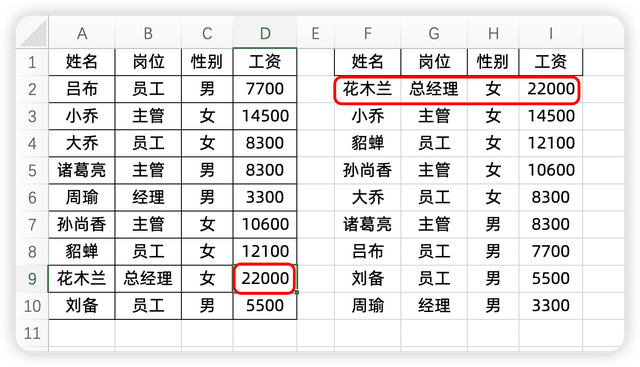 2、多条件排序
2、多条件排序如果我们现在用两个条件进行排序,分别是性别和工资数据,第1条件是性别进行升序,第2条件是工资进行降序呢?
那我们只需要输入公式:
=SORTBY(A2:D10,C2:C10,1,D2:D10,-1)
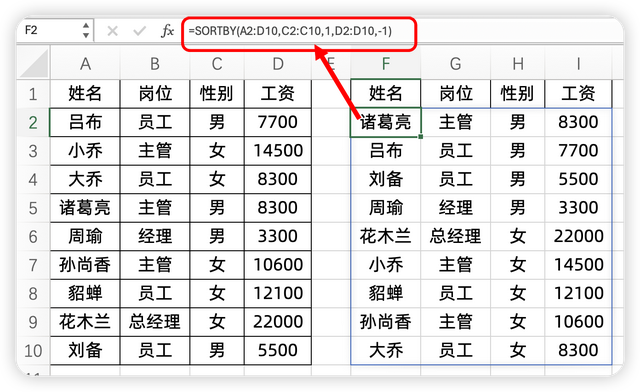 3、随机排序
3、随机排序如果我们想打乱表格的顺序进行随机排序,那我们可以使用公式:
=SORTBY(A2:D10,RANDARRAY(9),1)
randarray(9),可以生成一个1-9的随机不重复序列,然后就可以用这个随机生成的序号进行排序了
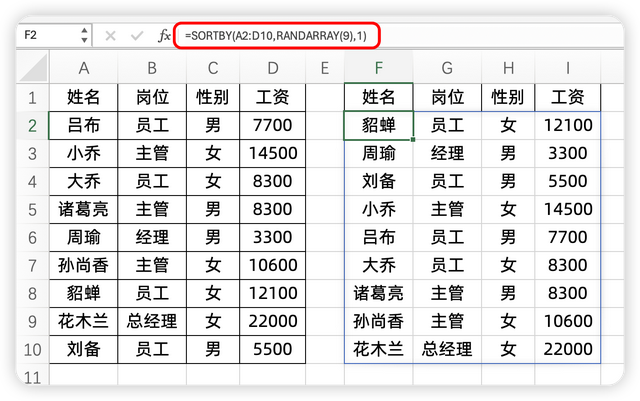 4、自定义排序
4、自定义排序例如,当我们对岗位进行升序的时候,它只是按拼音字母进行的排序
=SORTBY(A2:D10,B2:B10,1)
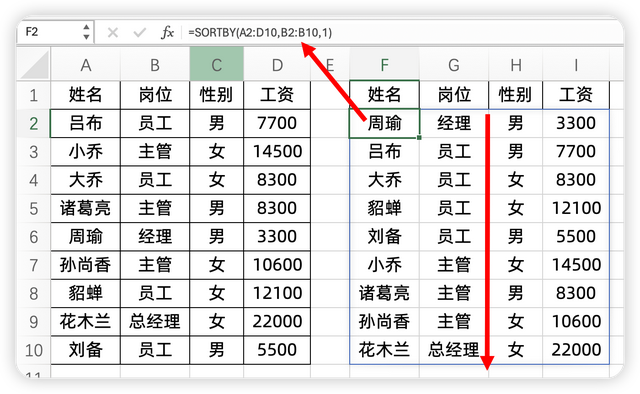
当我们希望的排序顺序是:
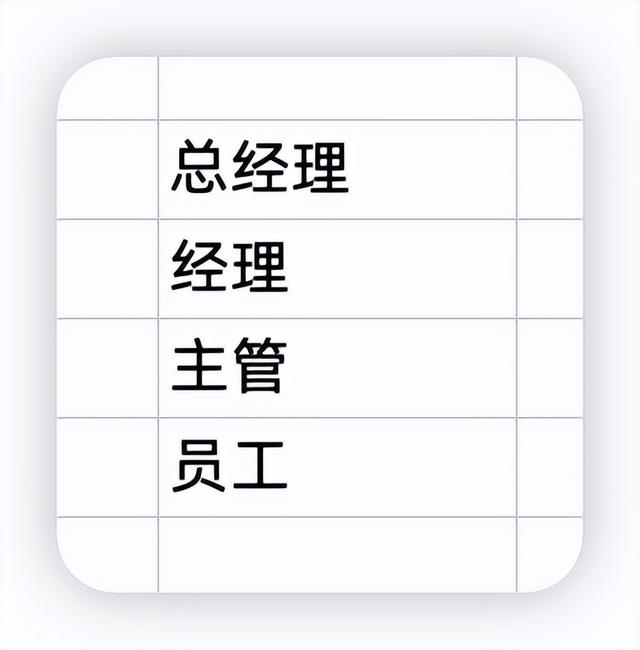
那我们可以输入的公式是:
=SORTBY(A2:D10,MATCH(B2:B10,K2:K5,0),1)

看起来公式复杂,其实是建立一个辅助列,也就是把每个姓名岗位对应的序号列出来,然后用的是这个辅助列进行升序,只是上面的公式直接没把辅助列写出来
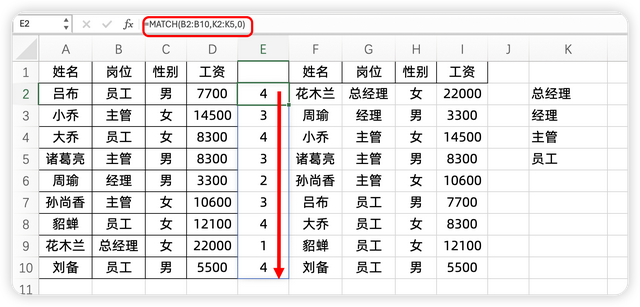
关于这个函数公式,你学会了么?动手试试吧!
